
Para asegurarse de que Windows 10 permanece a salvo del malware, Microsoft habilitó el soporte para Secure Boot que funciona en la parte superior de UEFI. Secure Boot se asegura de que cuando su PC se inicia, sólo utiliza firmware en el que confía el fabricante. Sin embargo, muchas veces, debido a algún error de configuración de hardware, necesitará desactivar Secure Boot en Windows 10.
Si se pregunta qué es UEFI, entonces se expande aUnified Extensible Firmware Interface y es la próxima generación de la popular BIOS. Es seguro, puede contener más datos, mucho más rápido que el BIOS, y es casi como un pequeño sistema operativo que se ejecuta sobre el firmware del PC, y puede hacer mucho más que un BIOS. La mejor parte, puede ser actualizada por el OEM sobre Windows Update.
Gracias a UEFI, Windows 10 ofrece características de seguridad como arranque seguro, Windows Defender Device Guard, Windows Defender Credential Guard y Windows Defender Exploit Guard. Abajo hay una lista de las características que usted obtiene:
- Tiempos de arranque y de reanudación más rápidos.
- Soporta fácilmente grandes discos duros (más de 2 terabytes) y unidades con más de cuatro particiones.
- Compatibilidad con la implementación de multidifusión, que permite a los fabricantes de PC emitir una imagen de PC que puede ser recibida por varios PC sin abrumar a la red o al servidor de imágenes.
- Soporte para controladores de firmware UEFI, aplicaciones y ROMs opcionales.
Desactivar Arranque seguro en Windows 10
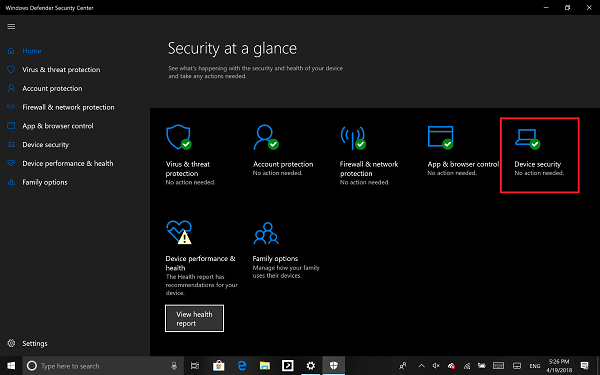
>Justo antes de saltar para desactivar el arranque seguro, ya que puede hacerlo, averigüemos si su PC tiene arranque seguro.
Abra el Centro de seguridad de Windows Defender y haga clic en Seguridad de dispositivos.
En la siguiente pantalla, si ve que se menciona Secure Boot, entonces su PC lo tiene, de lo contrario no lo tiene. Si está disponible, sabrá si realmente se encendió para su PC. Le recomendamos que lo encienda.
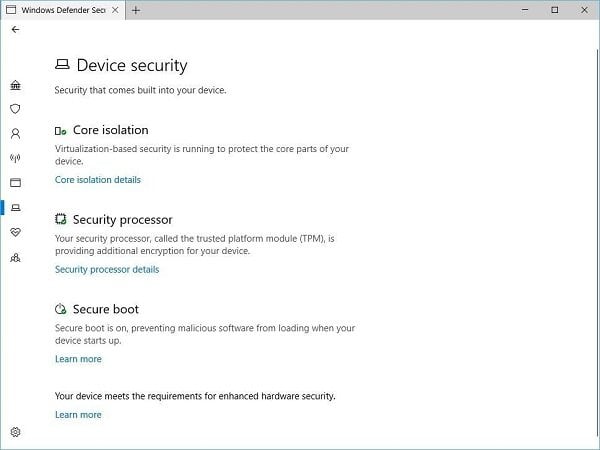
Si desea tener Secure Boot en su PC, tendrá que comprar uno nuevo al OEM que lo soporta.
Suponiendo que tenga Secure Boot y que esté activado, averigüemos cómo desactivarlo. Asegúrese de leer la guía completamente, especialmente los mensajes de advertencia al final del mensaje.
- Vaya a Configuración > Windows Update, y compruebe si tiene algo que descargar, e instale. Los OEM envían y actualizan la lista de hardware, controladores y sistemas operativos de confianza para su PC.
-
Una vez hecho esto, debe ir a la BIOS de su PC.
- Ve a Configuración > Actualización & Seguridad > Opciones avanzadas de inicio.
- A continuación, haga clic en Reiniciar ahora , se reiniciará su PC y le ofrecerá todas estas opciones avanzadas.
- Seleccione Troubleshoot > Advanced Options.
- Esta pantalla ofrece más opciones que incluyen Restauración del sistema, Reparación de inicio, Regresar a la versión anterior, Símbolo del sistema, Recuperación de imágenes del sistema y Configuración del firmware UEFI.
- Seleccione Configuración del Firmware UEFI, y lo llevará a la BIOS.
- Cada OEM tiene su propia manera de implementar las opciones. Secure Boot suele estar disponible en la pestaña Seguridad / Inicio / Autenticación.
- Configúrelo en Desactivado.
- Guarde los cambios y salga. El PC se reiniciará.
Después de esto, puede cambiar su tarjeta gráfica o cualquier otro hardware que crea que le está causando problemas. Asegúrese de seguir los mismos pasos de nuevo, y esta vez habilite el arranque seguro.
Advertencia si está desactivando Secure Boot
Después de deshabilitar Secure Boot e instalar otro software y hardware, puede ser difícil reactivar Secure Boot sin restaurar su PC al estado de fábrica. También tenga cuidado al cambiar la configuración de la BIOS. El menú de la BIOS está diseñado para usuarios avanzados, y es posible cambiar una configuración que podría impedir que el equipo se inicie correctamente. Asegúrese de seguir exactamente las instrucciones del fabricante.
Contenido Relacionado
[pt_view id=»1047b4eroy»]

